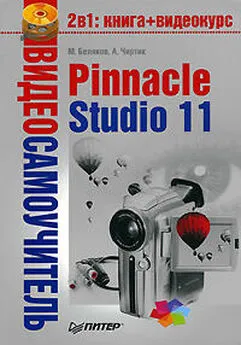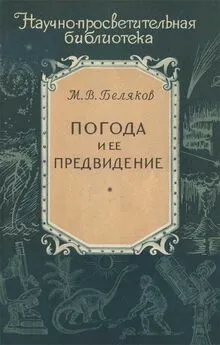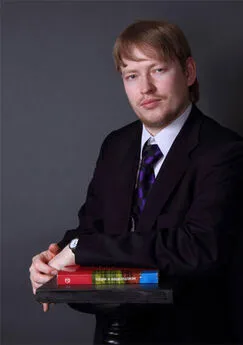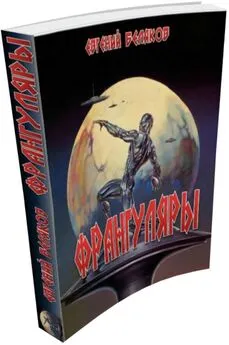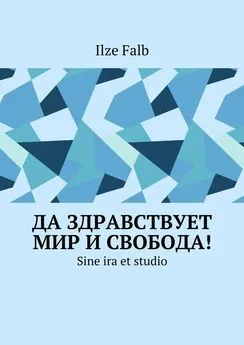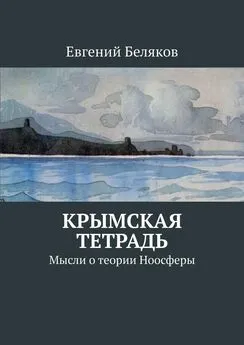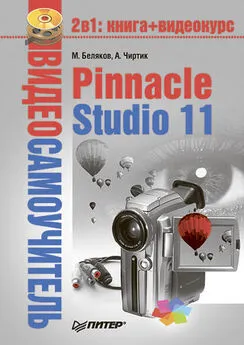Михаил Беляков - Pinnacle Studio 11
- Название:Pinnacle Studio 11
- Автор:
- Жанр:
- Издательство:046ebc0b-b024-102a-94d5-07de47c81719
- Год:2008
- Город:Санкт-Петербург
- ISBN:978-5-388-00337-9
- Рейтинг:
- Избранное:Добавить в избранное
-
Отзывы:
-
Ваша оценка:
Михаил Беляков - Pinnacle Studio 11 краткое содержание
Данная книга – подробнейшее руководство, посвященное тому, как сделать «свое кино» в программе Pinnacle Studio Plus 11. Это приложение предназначено для домашнего видеомонтажа и отличается простотой в освоении и дружественным интерфейсом. В издании описаны все возможности программы, на примерах рассмотрено, как использовать фильтры и спецэффекты, как захватывать видеоматериал, монтировать видео и звук и как записывать готовый фильм на различные носители, в том числе и на DVD.
Книга будет полезна новичкам, осваивающим Pinnacle Studio Plus 11, и опытным пользователям.
Pinnacle Studio 11 - читать онлайн бесплатно ознакомительный отрывок
Интервал:
Закладка:
Две первые группы по три кнопки в окне, показанном на рис. 9.14, предназначены для автоматического распределения выделенных объектов по вертикали и по горизонтали относительно объекта, который вы выделили последним. Маркеры этого объекта цветные в отличие от маркеров остальных выделенных объектов. Рассмотрим, какие части объектов совмещаются при выборе соответствующей кнопки меню:
•

Налево– левые границы объектов;
•

В центр– центры объектов (по горизонтали);
•

Направо– правые границы объектов;
•

Наверх– верхние границы объектов;
•

В середину– центры объектов (по вертикали);
•

Вниз– нижние границы объектов.
При выделении трех и более объектов можно сделать так, чтобы они были распределены равномерно по горизонтали или/и вертикали. Если нажать одну из следующих кнопок всплывающего меню, то выделенные объекты равномерно распределятся:
•

Распределить равномерно по ширине– по горизонтали между левым и правым выделенными объектами;
•

Распределить равномерно по высоте– по вертикали между верхним и нижним выделенными объектами.
Наконец, последние три варианта распределения – это уравнивание размера выделенных объектов (только для несгруппированных объектов). Образцом для выполнения этой операции, как и в случае выравнивания положения по горизонтали и вертикали, служит объект, выделенный последним. Последние три кнопки в меню, показанном на рис. 9.14, выравнивают у всех выделенных объектов:
•

Такой же ширины– ширину;
•

Такой же высоты– высоту;
•

Такого же размера– ширину и высоту всех выделенных объектов.
Выравнивание
К нескольким выделенным, но не сгруппированным объектам можно также применять операцию автоматического выравнивания (имеется в виду пространственное положение объектов в кадре). Для его применения следует нажать кнопку

на нижней панели инструментов или выбрать команду меню Титры→ Выравнивание.
Доступные варианты автоматического выравнивания при использовании инструмента Выравниваниепредставлены на рис. 9.15.

Рис. 9.15. Варианты выравнивания
В показанном на рис. 9.15 меню можно выбрать одну из девяти ячеек сетки, соответствующую возможным позициям выделения в кадре. При этом выравнивание (если выбрана не центральная ячейка) выполняется относительно линий, ограничивающих «безопасную область» кадра, а не относительно границ кадра.
Видеокурс
Применение всех перечисленных в этом подразделе операций наглядно демонстрируется в видеоуроке «Урок 9.1. Операции над объектами титров».
Буфер обмена и удаление
Редактор титров поддерживает также операции с объектами с помощью буфера обмена Windows: копирование, вырезание и вставку. Данные операции применяются к объектам титров аналогично, как и к другим объектам, например к тексту в текстовом редакторе, одному или нескольким выделенным файлам в ПроводникеWindows и др.
Доступ к операциям буфера обмена и команде удаления объектов титров производ ится с помощью меню Монтажили с помощью соответствующих инструментов на нижней панели в окне редактора титров (рис. 9.16).
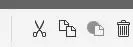
Рис. 9.16. Кнопки для работы с буфером обмена
Рассмотрим назначения кнопок, показанных на рисунке:
•

– вырезает выделенные объекты в буфер обмена;
•

– копирует выделенные объекты в буфер обмена;
•

– вставляет в титр объекты, помещенные ранее в буфер обмена;
•

– удаляет выделенные объекты.
Буфер обмена бывает особенно полезен, если нужно создать несколько копий объекта (добавление и настройка соответствующим образом новых объектов может оказаться слишком долгим и мучительным занятием).
Видеокурс
В видеокурсе использование буфера обмена при работе с объектами титров наглядно демонстрируется в уроке «Урок 9.1. Операции над объектами титров».
Управление слоями
При манипулировании объектами титров вы могли заметить, что некоторые из них могут отображаться поверх других объектов, накладываясь на них. Все из-за того (или благодаря тому), что при отображении титра соблюдается определенный порядок прорисовки объектов: объекты, которые вы нарисовали позже, располагаются выше объектов, которые вы нарисовали раньше, – как бы поверх.
На рис. 9.17 описанный принцип показан на примере трех прямоугольников. Обратите внимание, что прямоугольник, расположенный во втором слое, частично перекрывает прямоугольник, расположенный в третьем слое (рисуется первым), но и сам частично закрыт прямоугольником, расположенным в первом слое (рисуется последним).
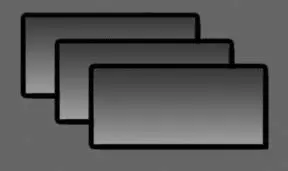
Рис. 9.17. Объекты в разных слоях
Порядок рисования показанных на рис. 9.17 прямоугольников можно легко изменить. Именно для изменения порядка объектов предназначены четыре пункта меню Титры→ Слой, при выборе одного из которых объект перемещается следующим образом:
• Вперед– в самый верхний слой;
• Назад– в самый нижний слой;
• Переместить выше на слой– в слой, расположенный выше;
• Переместить глубже на слой– в слой, расположенный ниже.
Видеокурс
Перемещение объектов между слоями демонстрируется в видеоуроке «Урок 9.1. Операции над объектами титров».
Оформление текста
После того как мы рассмотрели операции, общие для помещаемых в титр объектов, остановимся более подробно на оформлении объектов каждого из упомянутых типов (кроме кнопок меню, которые рассмотрены в гл. 11).
Читать дальшеИнтервал:
Закладка: